适用于 Windows 的 iMovie – 在 PC 上编辑视频的 6 种最佳 iMovie 替代方案
Apple 用户将 iMovie 作为他们的视频编辑软件。它是一个专业的编辑器,可以用剪辑创建优秀的电影。很多人想知道是否有适用于 Windows 的 iMovie。更不用说 iMovie 具有最好的过渡和效果,而且不收取任何费用,这吸引了许多 Windows 用户。但是可以在 Windows 上使用 iMovie 吗?不幸的是,它不适用于 Windows 和其他操作系统。但是,这篇文章将为您提供与 iMovie 同等的适用于 Windows 的最佳替代视频编辑器。
第 1 部分:用于在 Windows 上替换 iMovie 的前 6 种替代视频编辑器
iMovie 还以其易于使用的界面而闻名,它允许初学者将视频剪辑制作成精彩的电影。假设这是您正在寻找的功能;以下是您可以在 Windows 上安装和使用的六大 iMovie 替代品。通过提供的详细信息,确保您选择最适合您需求的信息。
1. AnyRec 视频转换器
您必须尝试的第一个视频编辑软件是 AnyRec Video Converter.它是 Windows 上最好的 iMovie 替代品,具有更多功能。它以其超快和可靠的转换而闻名,但其强大的工具之一是 Collage,它可以帮助您创建出色的剪辑。 iMovie 只能将两个视频层放在同一个文件中,但 AnyRec Video Converter 允许您无限制地导入视频剪辑。此外,您可以配置输出设置,例如格式、编码器、分辨率、质量、比特率等。下载并使用适用于 Windows 和 macOS 的最佳视频编辑器!

提供内置的 MV Maker 和 Collage,用于专业的视频编辑。
广泛支持输入/输出格式,包括 MOV、MP4、WebM、AVC 等。
通过提升分辨率、消除视频噪声等来提高视频质量。
提供各种布局和过滤器以及裁剪、旋转、框架、背景音乐等基本工具。
安全下载
安全下载
步骤1。单击“下载”按钮在您的计算机上安装 AnyRec Video Converter。启动软件并转到窗口顶部的“拼贴”菜单。单击“添加”按钮从您的文件夹上传视频剪辑。根据您选择的模板,您必须添加另一个剪辑。
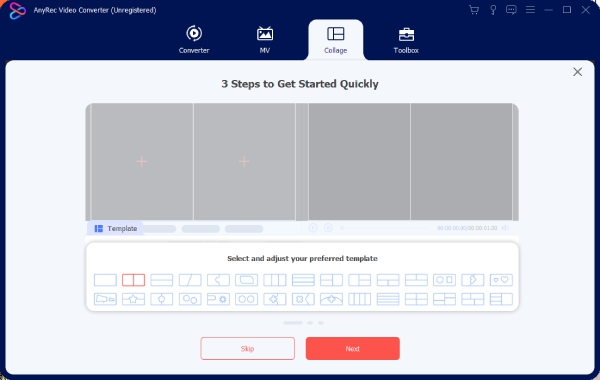
第2步。接下来,选择您想要的宽高比。更改边框的大小或其颜色。转到“过滤器”菜单并选择输出的过滤器。可以对输入视频单独应用过滤器。

第 3 步。要添加背景音乐,请转到“音频”菜单。勾选“背景音乐”选项的复选框。您还可以删除原始音轨并调整音量。对音轨应用“淡入、淡出”或“循环播放”。单击“播放”按钮预览编辑内容。

步骤4。完成后,选择“导出”菜单进行输出设置。您可以重命名文件并更改格式、帧速率、分辨率和质量。单击“设置”按钮可进行更多导出设置。然后,选择输出的指定文件夹,然后单击“开始导出”按钮。与您的朋友分享视频!

提示
使用 MV Maker 将视频剪辑编辑成一个带有预设主题的视频剪辑,适用于圣诞节、周年纪念日和其他丰富多彩的主题。
2. Adobe 首映
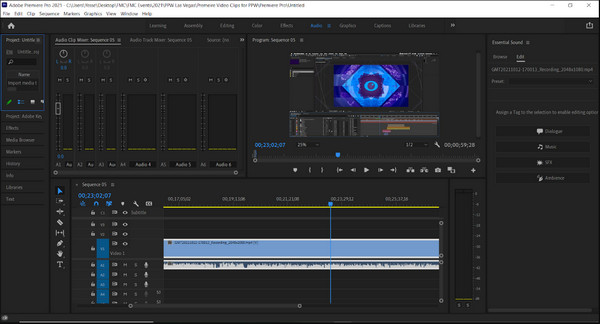
Adobe Premiere 是 Windows 用户的完美 iMovie 替代品。它是 Premiere Pro 的消费者目标版本,是 YouTube 等各种流媒体网站上内容创作者的优秀程序。它提供预先确定的纵横比,并在用户将大文件上传到互联网之前启用压缩。但正如您所知,使用 Adobe 及其工具的学习曲线很复杂,需要练习。此外,该工具比其他软件使用更多的 CPU。
◆ 提供绿屏效果、视频稳定和多轨编辑功能。
◆ 响应速度与组织工具管理视频剪辑。
◆ 支持多机位视频编辑。
◆ 提供更多指南和教程。
3. VSDC 免费视频编辑器
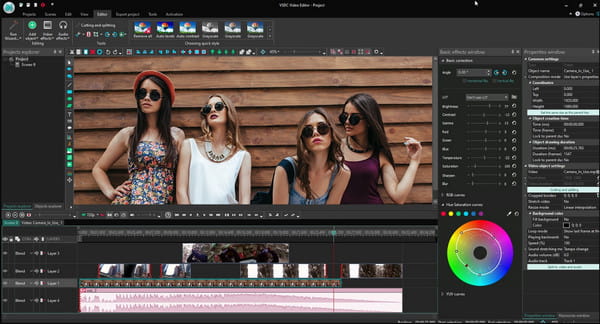
此适用于 Windows 的 iMovie 替代品是 GoPro 支持团队推荐的免费视频编辑器。尽管电脑已经过时,但 VSDC 是最好的轻量级视频编辑软件。与其他编辑器不同,VSDC 带有预配置的设备和社交媒体平台,让用户可以毫不费力地分享视频。此外,它支持各种编解码器、帧速率和格式,因此您甚至可以上传独特的视频文件。
◆ 用户界面简单明了,有助于非专业人士浏览。
◆ 内置录制功能,可从外部设备捕捉剪辑。
◆ 允许用户自定义工作模块以获得高质量的输出。
◆ 拖放功能消除了时间线的复杂性。
4. MiniTool Movie Maker
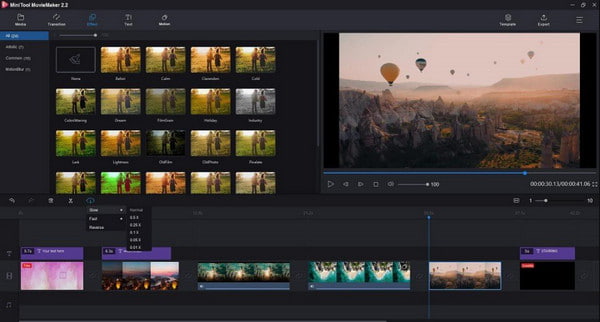
您想立即创建视频吗?这个适用于 Windows 的 iMovie 替代品是必须尝试的!对于没有挑战性学习曲线的初学者来说,它也是一个很好的视频编辑器。它还以其关键功能而闻名,包括音频提取、视频大小调整和应用运动效果。迷你工具 Movie Maker 可以是一个很棒的工具,但它不允许用户自定义视频属性。
◆ 使用视频模板和特效进行一键式视频编辑体验。
◆ 精美制作电子相册、游戏解说视频等视频。
◆ 支持1080p 无水印的免费视频编辑器。
◆ 支持无延迟格式和批处理。
5. VideoProc 视频博主
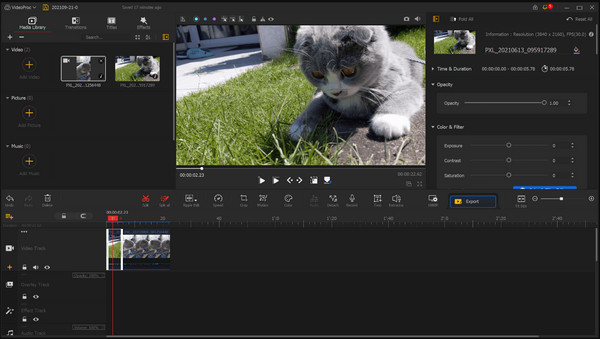
VideoProc Vlogger 面向非专业视频编辑人员,但也为无人机或电影摄影机等镜头拍摄提供更高级的功能。它允许您使用其工具调整模拟、速度和稳定性。还有很多事情,比如 在 iMovie 中添加字幕.你也可以用这个软件来做。此外,您还可以去除视频中的一些效果,包括鱼眼、噪点和昏暗的灯光。但是,适用于 Windows 的 iMovie 替代方案存在渲染速度慢和其他操作系统不可用等弱点。
◆ 有用的自动关键帧、可视化速度渐变和混合模式。
◆ 内置不同视频类型的设置和预设。
◆ 它的运动编辑器非常适合电影摄影机运动。
◆ 复杂的音频编辑功能包括听力图和方便的音频分析仪。
6. 开枪
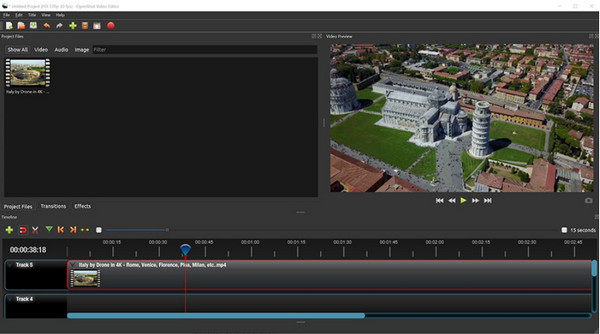
OpenShot 的界面不像其他适用于 Windows 的 iMovie 替代品那样花哨,但它具有足够的视频编辑功能。它是跨平台和开源的,也可在 Linux、Windows 和 Mac 上使用。它提供各种功能,包括动画效果, 添加像 iMovie 一样的水印和色彩校正。该程序可免费使用,但您可能需要对其陡峭的学习曲线有耐心。
◆ 无限轨道、视频效果、标题、关键帧、颜色调整等。
◆ 支持拖放的桌面集成。
◆ 可定制的界面以获得更好的导航和编辑体验。
◆ 提供各种视频编辑的预设模板。
第 2 部分:有关 Windows 版 iMovie 的常见问题解答
-
1. Windows 是否有默认的 iMovie 替代品?
是的。 Windows Movie Maker 是 Windows 的默认视频编辑器,但已于 2017 年删除。至于现在,Windows 10 足以使用照片应用程序进行基本的视频编辑,但是,不要期望太多,因为它不会产生与 Windows 10 相同的质量电影。
-
2. iMovie 可以免费制作 1080p 视频吗?
是的。 iMovie 是 Apple 用户的免费程序,可以编辑 1080p 和 4K 视频。由于 Apple 设备以其高品质相机而闻名,因此使用 iMovie 剪辑视频将更容易进行。只需确保软件已更新。
-
3. 哪个适用于 Windows 的 iMovie 替代品不需要互联网连接?
从上面提到的工具来看,VSDC 是唯一不需要 Wi-Fi 网络即可运行的程序。唯一的问题是缺少可以帮助进行高级视频编辑的自动更新。此外,您仍然需要互联网连接才能观看其他用户的教程。
结论
借助前六名的 Windows 版 iMovie 替代品,您可以创建最佳视频并分享 MP4 格式的 iMovie 在你的社交媒体上!虽然 iMovie 不适用于 Windows,但像 AnyRec Video Converter 这样的视频编辑器可以挽救局面。凭借其强大的功能,您可以创建的不仅仅是视频剪辑!试用免费试用版,看看浏览和编辑电影有多么容易。
安全下载
安全下载
